Jeśli po otwarciu aplikacji pakietu Office zobaczysz powiadomienie dotyczące konta, oznacza to, że administrator pakietu Microsoft 365 ostatnio przypisał Ci licencję na nową Microsoft 365 subskrypcji. Aby aplikacje pakietu Office nadal płynnie działały, wykonaj kroki opisane w tym artykule w celu przeprowadzenia aktualizacji do wersji pakietu Office dostępnej w ramach nowej subskrypcji. Jeśli używasz Skype dla firm, musisz także zainstalować go ponownie z portalu Microsoft 365.
Krok 1. Aktualizacja lub ponowna instalacja pakietu Office
Wyświetlanie okna dialogowego Powiadomienie dotyczące konta możesz zatrzymać, aktualizując pakiet Office (jeśli już masz wersję Office 2016) lub instalując go ponownie (jeśli aktualnie masz wersję Office 2013).
Wybierz wersję pakietu Office, której obecnie używasz.
Mam pakiet Office 2016
-
Wybierz pozycję Aktualizuj w oknie dialogowym Powiadomienie dotyczące konta i zaloguj się, jeśli zostanie wyświetlony monit.
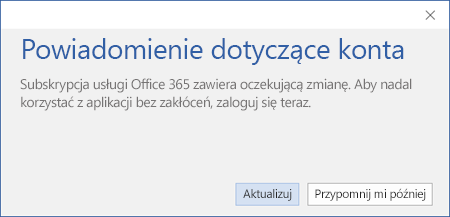
Pakiet Office pobierze aktualizacje w tle, nawet jeśli nie jest uruchomiony. Stara wersja pakietu Office zostanie odinstalowana w ramach tego procesu.
Ważne: Jeśli masz pakiet Office 2016 i w oknie dialogowym Powiadomienie dotyczące konta znajduje się przycisk Zaloguj zamiast przycisku Aktualizuj, wykonaj procedurę Mam pakiet Office 2013.
Mam pakiet Office 2013
Jeśli masz pakiet Office 2013, zalecamy, aby najpierw wykonać poniższe czynności w celu jego odinstalowania, a następnie zainstalować wersję dostępną w ramach nowego planu.
-
Odinstaluj pakiet Office. Zobacz Odinstalowywanie pakietu Office z komputera PC.
-
Zainstaluj pakiet Office, wykonując czynności opisane w artykule Instalowanie pakietu Office na komputerze PC lub Mac.
Uwaga: Na stronie Office możesz zobaczyć opcję umożliwiającą zainstalowanie pakietu Office 2016, pakietu Office 2013 lub obu pakietów. Jest to uzależnione od tego, które wersje pakietu Office udostępnił dla Ciebie administrator.
Nie wiem, jaką mam wersję. Pomóżcie mi to sprawdzić.
-
Otwórz program Word.
-
Przejdź do pozycji Plik > Konto, a następnie znajdź numer wersji w obszarze Aktualizacje pakietu Office.
Wersja 15 oznacza Office 2013, a Wersja 16 to Office 2016.
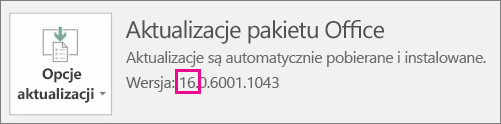
Krok 2. Ponowna instalacja programu Skype dla firm
-
Zaloguj się Microsoft 365 lub szkolnym na stronie https://admin.microsoft.com/home.
-
Na stronie Microsoft 365 głównej portalu wybierz pozycję Zainstaluj program Skype dla firm i postępuj zgodnie z monitami, aby go zainstalować.
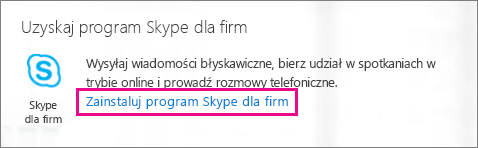
Jeśli masz problemy z instalacją pakietu Skype dla firm z portalu, możesz go pobrać tutaj, zamiast tego: https://support.microsoft.com/kb/3098207.
Zobacz też
Nie możesz znaleźć aplikacji pakietu Office w systemie Windows 10, Windows 8 lub Windows 7?











